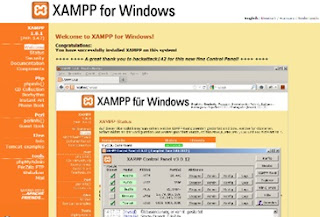Cara Instal XAMPP Server di Windows 32 dan 64 bit Terbaru
Cara Instal XAMPP Server di Windows 32 dan 64 bit Terbaru - Aplikasi web saat ini sudah berkembang sangat pesat. Untuk mendukung kebutuhan yang semakin kompleks, pengembang aplikasi web menggunakan konsep client-server. Konsep client-server mendistribusikan beban kerja ke dua komponen yaitu di komponen client dan komponen server.
Untuk pembuatan komponen server, dibutuhkan sebuah aplikasi web server. Contoh aplikasi web server adalah Tomcat, Apache, dan lain-lain. Selain aplikasi web server, komponen server harus memiliki server database sebagai aplikasi untuk penyimpanan dan pengolahan data. Jenis database yang sering dipakai adalah MySQL, PosgreSQL, Oracle, SQLServer, dan lain-lain.
XAMPP adalah aplikasi yang mencakup aplikasi web server dan server database. Selain bisa di instal di windows XP, windows 7, windows 8, windows 10, XAMPP juga bisa di install di linux ubuntu dan kali linux. Dengan menginstall XAMPP, berarti pengembang aplikasi web tidak perlu menginstall web server dan server database secara terpisah. Untuk XAMPP yang lengkap, aplikasi yang ada di dalamnya adalah
Download XAMPP
Langkah-langkah untuk men-download paket XAMPP adalah
Instalasi XAMPP
Prosedur Instalasi
Berikut ini adalah cara menginstall aplikasi XAMPP
1. Jalankan installer file .exe yang sudah di-download.
2. Silakan memilih bahasa yang akan digunakan saat instalasi. Ada pilihan bahasa Indonesia dan Inggris yang disarankan.
3. Proses instalasi akan dimulai. Klik Next untuk memulainya.
4. Kita akan diminta untuk memilih aplikasi-aplikasi yang akan diinstal. Centang semua pilihan dan klik tombol Next.
5. Kemudian anda akan diminta untuk menentukan lokasi folder penyimpanan file-file dan folder XAMPP. Secara default, lokasi file adalah c:\xampp. Jika kita ingin menyimpan di folder lain, maka klik tombol Browse dan tentukan secara manual folder yang akan digunakan. Terakhir klik tombol Install.
6. Tunggu beberapa menit hingga instalasi selesai kemudian klik tombol Finish.
Control Panel XAMPP
Control Panel XAMPP adalah user interface bagi pengembang untuk menjalankan aplikasi XAMPP. Shortcut control panel XAMPP dapat dilihat di Start Menu atau Desktop. Berikut ini adalah langkah-langkah untuk menjalankan aplikasi XAMPP
1. Klik shortcut Control Panel XAMPP
2. Sistem akan memunculkan tampilan control panel XAMPP
3. Klik tombol Start pada kolom Action untuk Apache, MySQL dan FileZilla sehingga tombol Start berubah menjadi tombol Stop.
4. Bukalah browser dan ketik http://localhost/xampp dan akan muncul tampilan seperti berikut
Sekian artikel tentang Cara Instal XAMPP Server di Windows 32 dan 64 bit Terbaru.
Untuk pembuatan komponen server, dibutuhkan sebuah aplikasi web server. Contoh aplikasi web server adalah Tomcat, Apache, dan lain-lain. Selain aplikasi web server, komponen server harus memiliki server database sebagai aplikasi untuk penyimpanan dan pengolahan data. Jenis database yang sering dipakai adalah MySQL, PosgreSQL, Oracle, SQLServer, dan lain-lain.
XAMPP adalah aplikasi yang mencakup aplikasi web server dan server database. Selain bisa di instal di windows XP, windows 7, windows 8, windows 10, XAMPP juga bisa di install di linux ubuntu dan kali linux. Dengan menginstall XAMPP, berarti pengembang aplikasi web tidak perlu menginstall web server dan server database secara terpisah. Untuk XAMPP yang lengkap, aplikasi yang ada di dalamnya adalah
- Apache
- MySQL
- PHP
- phpMyAdmin
- FileZilla
- Strawberry Perl Portable
Download XAMPP
Langkah-langkah untuk men-download paket XAMPP adalah
- Buka situs http://www.apachefriends.org/en/xampp-windows.html untuk mendapatkan installer XAMPP untuk windows.
- Paket instalasi XAMPP untuk windows ada tiga macam yaitu file .exe, file ZIP, dan file 7zip.
- Pilihlah file .exe karena cara instalasinya paling mudah dan tidak memerlukan konfigurasi yang kompleks.
Instalasi XAMPP
Prosedur Instalasi
Berikut ini adalah cara menginstall aplikasi XAMPP
1. Jalankan installer file .exe yang sudah di-download.
2. Silakan memilih bahasa yang akan digunakan saat instalasi. Ada pilihan bahasa Indonesia dan Inggris yang disarankan.
.
6. Tunggu beberapa menit hingga instalasi selesai kemudian klik tombol Finish.
Control Panel XAMPP
Control Panel XAMPP adalah user interface bagi pengembang untuk menjalankan aplikasi XAMPP. Shortcut control panel XAMPP dapat dilihat di Start Menu atau Desktop. Berikut ini adalah langkah-langkah untuk menjalankan aplikasi XAMPP
1. Klik shortcut Control Panel XAMPP